- ai怎么制作正片叠底图片 08-13 14:36
- ai标点符号大小如何设置 08-13 11:52
- ai怎么偏移表格图片路径 08-13 11:43
- ai怎么设计中国风的水墨文字 08-13 09:16
- ai视觉立体圆锥的绘制方法 08-12 11:58
- AI怎样绘制多渐变磨砂风格插画 08-11 17:21
- ai如何把图片快速描摹成矢量图形 08-07 18:20
- ai如何将图片转换成路径图 08-07 18:17
Adobe Illustrator软件可以制作各种不同的字体效果,比如,制作错乱时钟字体效果。这里为大家带来关于制作错乱时钟字体效果的详细步骤分享,快一起来看看吧!

1.首先,打开界面后,先创建一个3D立体图形,随后按下键盘的Ctrl+2键进行锁定
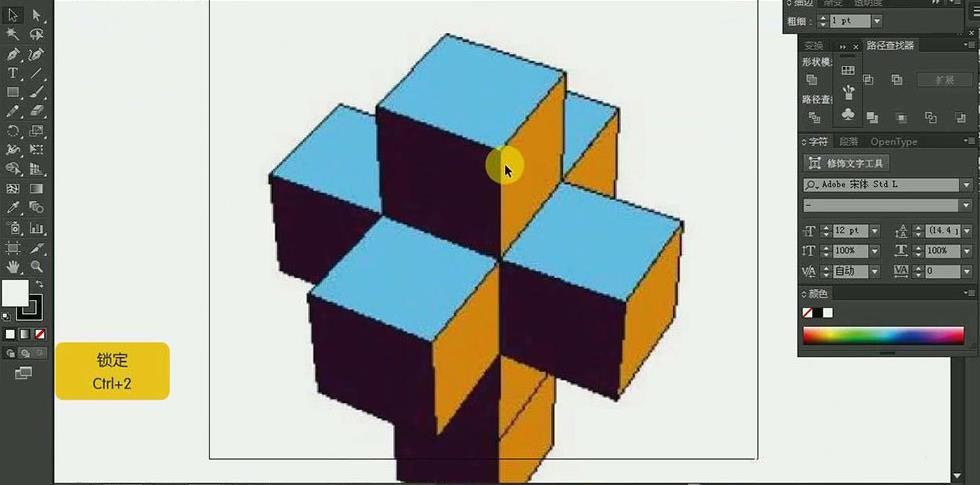
2.随后,如下图所示,用钢笔工具在图形上绘制文字

3.接着,按下键盘的Ctrl+Alt+2键解锁,并删除3D立体图
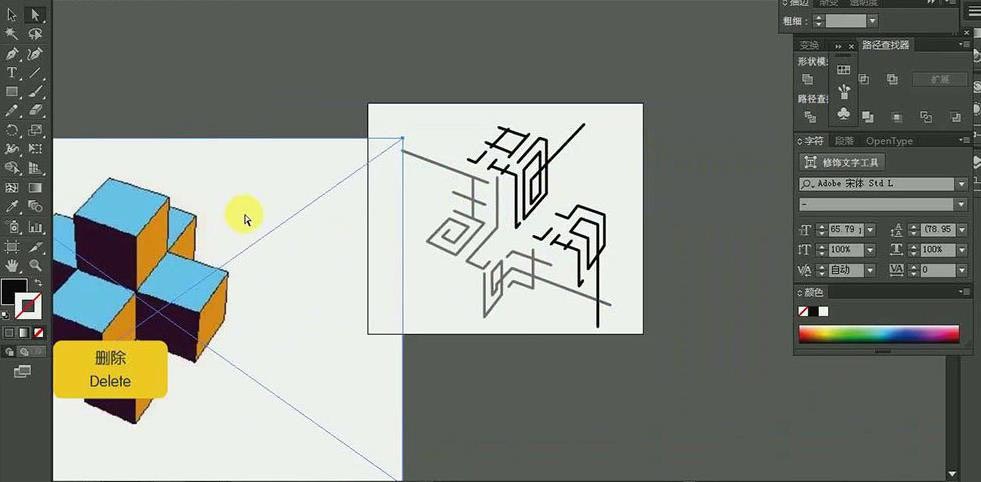
4.随后,得到下图图像后,先用字符工具输入英文文案,调节大小间距并右键创建轮廓
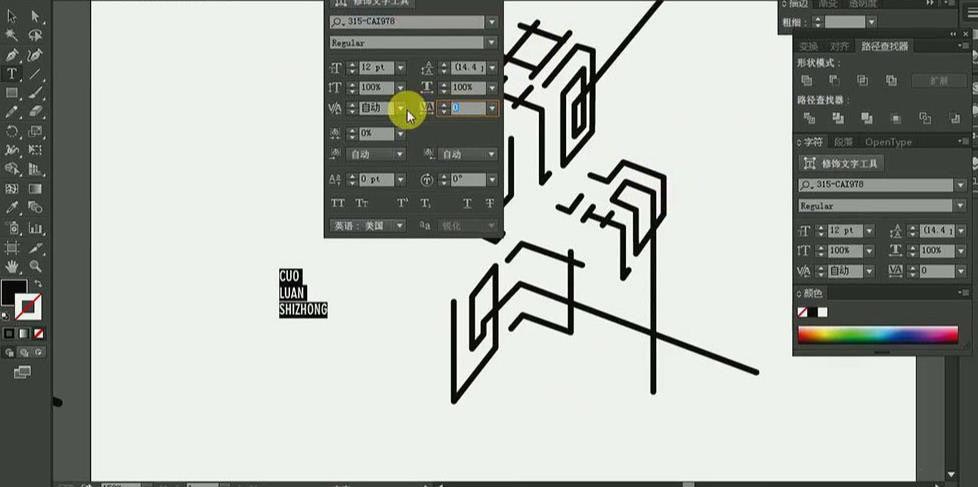
5.之后,绘制一个黑色的矩形画布填充,按下键盘的Ctrl+Shift+[键将其置于底层。
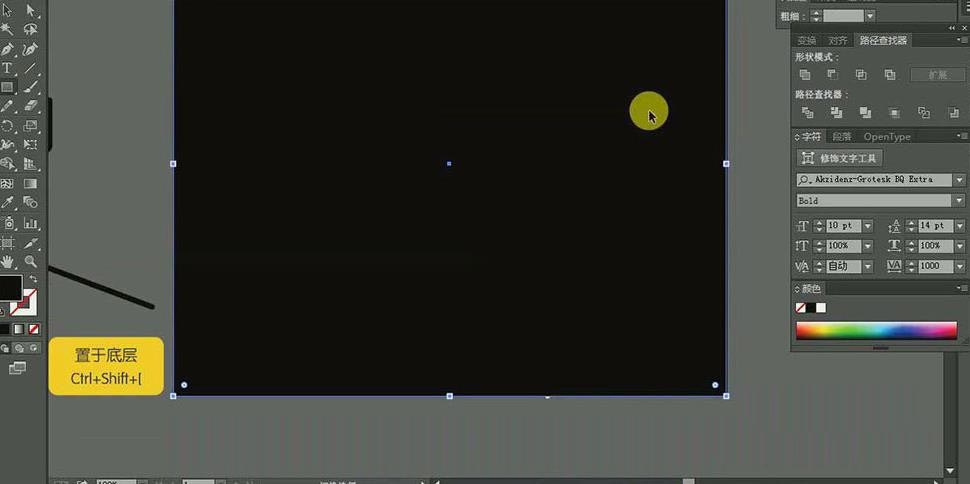
6.最后,输入灰色的数字文本并创建轮廓,在效果菜单中添加高斯模糊效果,适当降低不透明度即可

1.91MB / 2025-09-22
553.40MB / 2025-09-22
71.86MB / 2025-09-22
87.46MB / 2025-09-22
1.76MB / 2025-09-22
29.18MB / 2025-09-22
460KB
2025-09-22
1.91MB
2025-09-22
553.40MB
2025-09-22
3.94MB
2025-09-22
90.34MB
2025-09-22
20.43MB
2025-09-22
84.55MB / 2025-07-23
248.80MB / 2025-07-09
2.79MB / 2025-08-22
63.90MB / 2025-07-08
1.90MB / 2025-09-07
210.99MB / 2025-06-09
374.16MB / 2025-01-24
京ICP备14006952号-1 京B2-20201630 京网文(2019)3652-335号 沪公网安备 31011202006753号违法和不良信息举报/未成年人举报:legal@3dmgame.com
CopyRight©2003-2018 违法和不良信息举报(021-54473036) All Right Reserved
















